Jak znovu načíst stránku v aplikaci Firefox pro iPhone
Někdy se webové stránky nenačítají správně nebo úplně. K tomu může dojít, protože skript přestal fungovat, protože se vyskytl problém se samotným webem nebo protože prohlížeč nedokázal plně načíst všechny prostředky, které stránka vyžadovala. Jedním z prvních kroků, které byste měli provést při řešení takových problémů, je jednoduše znovu načíst webovou stránku.
Na stolním počítači můžete obvykle znovu načíst stránku kliknutím na tlačítko „Obnovit“ nebo „Obnovit“, nebo můžete stisknout klávesu F5 na klávesnici. Mobilní webové prohlížeče však vypadají a fungují trochu jinak, takže se možná ptáte, jak aktualizovat stránku v aplikaci Firefox ve vašem iPhone. Náš průvodce níže vám ukáže, kde najdete tlačítko Obnovit v iPhone verzi prohlížeče Firefox.
Jak aktualizovat stránku ve Firefoxu na iPhone
Kroky v tomto článku byly provedeny na iPhone 7 Plus v iOS 10.3.3. Verze aplikace aplikace Firefox Firefox, která byla použita, byla nejaktuálnější verzí dostupnou v době psaní článku. Při opětovném načtení stránky se často odstraní veškeré informace, které jste zadali do polí na stránce a neuložili se.
Krok 1: Otevřete aplikaci Firefox .

Krok 2: Přejděte na webovou stránku, kterou chcete obnovit.
Krok 3: Přejetím po obrazovce dolů otevřete dolní nabídku (pokud již není viditelná), potom klepněte na tlačítko se šipkou ve tvaru kruhu.
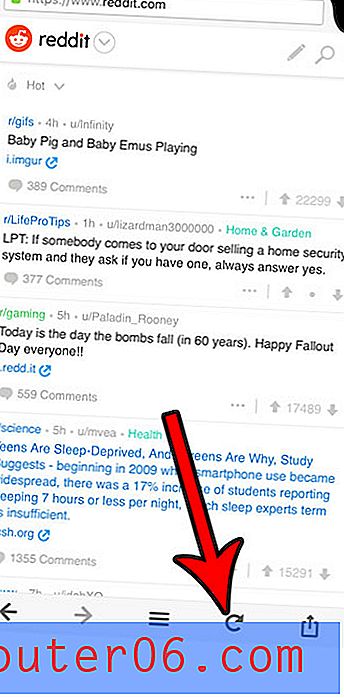
Pokud toto obnovení nevyřeší problém, který jste měli, můžete toto tlačítko znovu stisknout a aktualizovat stránku ještě jednou.
Pokud se ve Firefoxu setkáváte s podivným chováním, které se aktualizace stránek neopravuje, měli byste zvážit také smazání historie a souborů cookie. Podivné chování webových stránek je často způsobeno soubory cookie nebo uloženými daty, takže vymazání těchto informací z telefonu může tyto typy problémů často vyřešit.



